エラー0x8004010F、Outlookデータファイルにアクセスできません
Microsoft Outlook は、最も広く使用されている電子メールクライアントの1つです。これは、多くのビジネス組織だけでなく、独立したナイーブなユーザーによっても使用されています。 MS Outlookユーザーの場合、さまざまな種類のエラーが発生した可能性があることは否定できません。これらのエラーは、Outlookプロファイルの破損、PSTファイルの破損、PSTファイルの破損、PSTファイルの再配置などの多くの理由でポップアップする可能性があります。このアプリケーションによってスローされるすべてのエラーの中で、最も一般的なものの1つはエラー
0x8004010F、Outlookデータファイルにアクセスできません

Microsoft Outlookで電子メールを送受信しようとすると、次のいずれかのエラーメッセージが表示される場合があります。
- 0x8004010F:Outlookデータファイルにアクセスできない、または
- 0x8004010F:操作は失敗しました。オブジェクトが見つかりませんでした
このエラーは、Outlookプロファイルの破損が原因でOutlook2010およびOutlook2013バージョンで発生します。通常、アプリケーションはメールメッセージを送受信できません。
このエラーの原因は何ですか?
Outlookが電子メールを送受信するのを妨げる特定の原因のいくつかは次のとおりです。
- Outlookデータファイル(.pst)が間違った場所にあります
- Outlookデータファイルは別の場所に移動されます
- アップグレード後、現在のOutlookプロファイルが破損します
- Outlookプロファイルが適切にテストされていません。
このエラーによりメールの送受信が禁止されるため、早急に解決することを優先する必要があります。
Outlookエラー0x8004010Fを修正する方法
エラーの背後にある本当の理由に応じて、ユーザーはこのOutlookエラーを修正するためのさまざまな方法を選択する必要があります。役立つ修正がいくつかあります。
- 新しいOutlookプロファイルを作成する
- 新しいOutlookプロファイルを作成できない場合
これらのオプションについて詳しく見ていきましょう。
1]新しいOutlookプロファイルを作成します
エラーの原因が破損したOutlookプロファイルである場合、新しいプロファイルを作成するとエラーを修正できます。 Outlookエラー0x8004010Fを解決するには、既定のOutlookデータファイルの現在の場所を認識してから、新しいOutlookプロファイルを作成して既定に設定する必要があります。これを行う方法は次のとおりです:
ステップ1-デフォルトのOutlookデータファイルを見つけます
1.「スタートメニュー」から ’開く‘コントロールパネル ’
2.[メール]をクリックします 」をクリックして、「メール設定– Outlook」を開きます ’ダイアログボックス
3.「メール設定–Outlook」 ダイアログボックスで[プロファイルを表示]をクリックします ’。
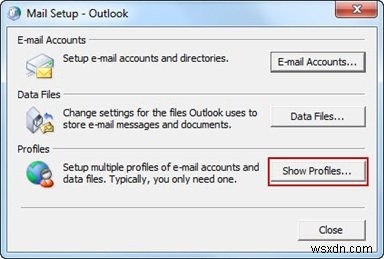
4.現在のOutlookプロファイルを選択し、[プロパティ]をクリックします ’。
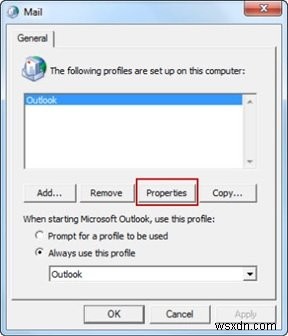
5.繰り返しますが、「メール設定–Outlook」 ダイアログで[データファイル]をクリックします 」をクリックして、「アカウント設定」を開きます ’ダイアログ。
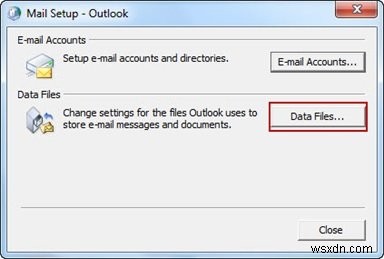
6.[データファイル]をクリックします ' タブ。次に、デフォルトのOutlookプロファイルの名前と場所をメモします。デフォルトのプロファイルはチェックマークで表されることに注意してください。
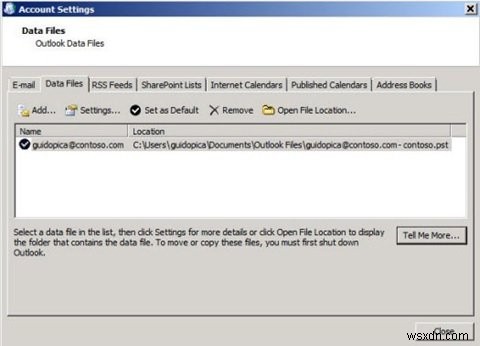
7.[閉じる]をクリックします ’終了する
ステップ2–新しいOutlookプロファイルを作成する
Outlookプロファイルは2つの方法で作成できます。1つは自動アカウント設定を使用してIMAPまたはPOP3電子メールアカウントを作成する方法、または手動でIMAPまたはPOP3電子メールアカウントを作成する方法です。
- オプションA:IMAPまたはPOP3メールアカウントを自動設定する
- オプションB:IMAPまたはPOP3メールアカウントを手動で作成します。
以下に、両方のオプションの手順を示します。
オプションA– IMAPまたはPOP3メールアカウントの自動設定:
1.「コントロールパネル」に移動します 」をクリックし、[メール]をクリックします 」をクリックして、「メール設定– Outlook」を開きます ’ダイアログ
2.新しいダイアログボックスで[プロファイルを表示]をクリックします ’。
3.現在のOutlookプロファイルを選択し、[追加]をクリックします ’。
4.「新しいプロファイル」で 」ダイアログボックスで、新しいプロファイルの名前を入力し、「 OK」をクリックします ’
5.これにより、「新しいアカウントの追加」が開きます ’ダイアログボックス
6.メール情報を入力し、[次へ]をクリックします ’を使用して新しいプロファイルを構成します
7.構成が完了したら、[完了]をクリックします ’。
オプションB– IMAPまたはPOP3メールアカウントを手動で作成します:
1.「コントロールパネル」に移動します 」をクリックし、[メール]をクリックします 」をクリックして、「メール設定– Outlook」を開きます ’ダイアログ
2.新しいダイアログボックスで[プロファイルを表示]をクリックします ’。
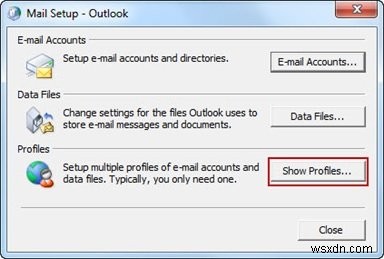
3.現在のOutlookプロファイルを選択し、[追加]をクリックします。
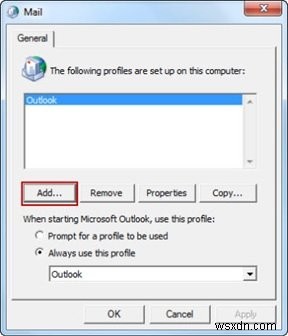
4.「新しいプロファイル」で のダイアログボックスで、プロファイルの名前を入力し、「OK」をクリックします。
5.これにより、「新しいアカウントの追加」が開きます のダイアログボックスで、ここで「サーバー設定または追加のサーバータイプを手動で構成する」を選択します 」をクリックし、[次へ]をクリックします。
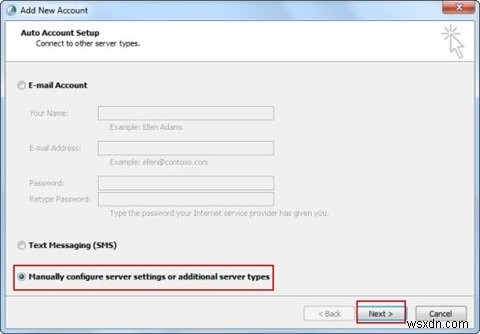
6.「サービスを選択」に移動します 」ダイアログボックスで、「インターネット電子メール」を選択します 」をクリックし、[次へ]をクリックします ’
7.「インターネットメール設定」で ’ダイアログを手動でアカウントの詳細
8.[アカウント設定のテスト]をクリックします ’でアカウントを調べます
9.次に、[既存のOutlookデータファイル]を選択します 」オプションを選択し、「参照」をクリックします 」をクリックして、「Outlookデータファイルを開く」を開きます。 ’ダイアログ。
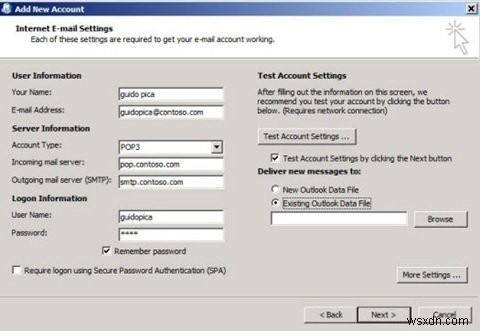
10.以前に見つけたOutlookデータファイルを見つけて選択します
11.パス[OK]->[次へ]->[閉じる]->[完了]に従います。
ステップ3–新しいOutlookプロファイルをデフォルトとして構成する
これがこの修正の最終ステップです:
- 「コントロールパネル」に移動 [メール]をクリックします ’
- [プロフィールを表示]をクリックします メール設定の’– Outlook
- [メール]ウィンドウで、新しく作成したプロファイルを選択し、[プロパティ]をクリックします ’
- [メール設定]ウィンドウで、[メールアカウント]をクリックします ’
- [アカウント設定]ウィンドウで、[データファイル]に移動します [デフォルトに設定]をクリックします ’
- [閉じる]をクリックします ’。
これで新しいOutlookデータファイルが作成され、すべての確率で問題なく機能するはずです。
2]新しいOutlookプロファイルを作成できない場合
Outlookに多くの電子メールアカウントを持っているユーザーはほとんどいないため、新しいプロファイルを作成することはできません。このような場合、メッセージの配信場所を一時フォルダに変更してから元に戻すことで、エラーを修正できます。エラー0x8004010Fを修正するには、次の手順に従います。
- Outlookアプリケーションから、このパスをたどりますファイル->アカウント設定
- [フォルダの変更]をクリックします 」をクリックし、[ +]をクリックして展開します ’サイン
- 「受信トレイ」を選択します 」をクリックし、「新しいフォルダ」をクリックします ’オプションで新しい一時フォルダを作成します
- フォルダの名前を入力して、[ OK]をクリックします ’
- 新しく作成したフォルダを選択し、[ OK]をクリックします ’。メッセージの配信場所にこの新しいフォルダが表示されます
- ここで、一時フォルダを元の場所に戻します。これを行うには、[フォルダの変更]をクリックします ’もう一度
- 「受信トレイ」を押す 次に、[ OK ]をクリックします ’
- 「アカウント設定」を閉じます 」をクリックし、[送信/受信]をクリックします ’。
これでエラーが修正される場合があります。
これらは、Outlookエラー0x8004010Fを解決するためのいくつかのよく知られた方法でした。これらのヒントがお役に立てば幸いです。その結果、これらのヒントを使用してエラーを修正し、MicrosoftOutlookを中断することなく使用できます。

-
修正:Outlook の username.ost ファイルにアクセスできない。 (解決済み)
「username.ost」ファイルが使用中または破損しているためにアクセスできないために Outlook を開くことができない場合は、以下を読み続けて問題を解決してください。 Outlook アカウント設定で [Exchange キャッシュ モードを使用する] オプションを有効にしている場合、Outlook は、Exchange Server にあるすべての電子メール メッセージをダウンロードして、username.ost という名前のファイルにローカルに保存します。 * Outlook がこのように構成されている場合、ユーザーはオフライン モードで作業しているときでもすべてのメールを見る
-
データを失わずに Canon の「カードにアクセスできません」エラーを修正する方法
キヤノンカメラのユーザーは、「カードにアクセスできません」というエラーが発生しました。カードを再挿入して機能させるか、フォーマットする必要があります。カードをフォーマットすると、貴重なデータが失われます。抜け道があると言ったらどうしますか?詳細については、この記事をお読みください。 カードにアクセスできない問題が発生するのはなぜですか? カードにアクセスできませんというエラーが発生する理由は次のとおりです。 . 論理ダメージ: SD カードが論理的に破損している可能性があります。これは、SD カード修復ツールで修復できます。 物理ダメージ: SD カードが物理的な損傷を受けているか、ほこり
